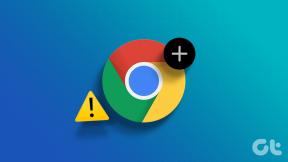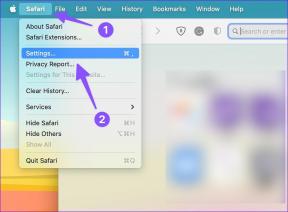Cómo descargar temas para Windows 10
Miscelánea / / November 28, 2021
Los temas son una colección de fondos de escritorio, colores y sonidos. Cambiar los temas del escritorio en Windows ha existido desde los días de Windows 98. Aunque Windows 10 es un sistema operativo versátil, cuando se trata de personalizar escritorios, solo ofrece opciones básicas de personalización, p. Ej. Modo oscuro. Durante aproximadamente dos décadas, hemos visto un cambio drástico en los gráficos de monitores monocromáticos a pantallas de 4k. Y hoy en día, es muy fácil personalizar la pantalla del escritorio en Windows y darle un aspecto fresco a su escritorio. Si está aburrido de usar los temas integrados y desea descargar otros nuevos, esta guía le enseñará cómo descargar temas de escritorio para Windows 10.

Contenido
- Cómo descargar temas para computadoras de escritorio / portátiles con Windows 10.
- Cómo descargar temas oficiales de Microsoft (recomendado)
- Método 1: a través del sitio web de Microsoft
- Método 2: a través de Microsoft Store
- Cómo descargar temas no oficiales de sitios web de terceros (no recomendado)
- Método 1: desde el sitio web windowsthemepack
- Método 2: desde el sitio web themepack.me
- Método 3: Desde el sitio web themes10.win
Cómo descargar temas para computadoras de escritorio / portátiles con Windows 10
Hay dos formas de hacerlo. Puede descargar temas de fuentes oficiales de Microsoft o de sitios web de terceros.
Cómo descargar temas oficiales de Microsoft (recomendado)
Los temas oficiales son aquellos que Microsoft mismo desarrolla para los clientes de Windows 10. Se recomiendan porque son
- seguro y libre de virus,
- estable y
- gratis para descargar y usar.
Puede elegir entre una gran cantidad de temas gratuitos del sitio web oficial de Microsoft o de Microsoft Store.
Método 1: a través del sitio web de Microsoft
Nota: puede utilizar este método para descargar temas para Windows 7, 10 e incluso Windows 11.
Siga los pasos dados para descargarlo del sitio web de Microsoft:
1. Abierto Sitio web oficial de Microsoft en un navegador web.
2. Aquí, cambia al Windows 10 pestaña, como se muestra.

3. Desplácese hacia abajo y haga clic en Tema categoría para expandirla. (p.ej. Películas, Juegos, etc.).
Nota: La categoría titulada Con sonidos personalizados también proporcionará efectos de sonido a los temas.
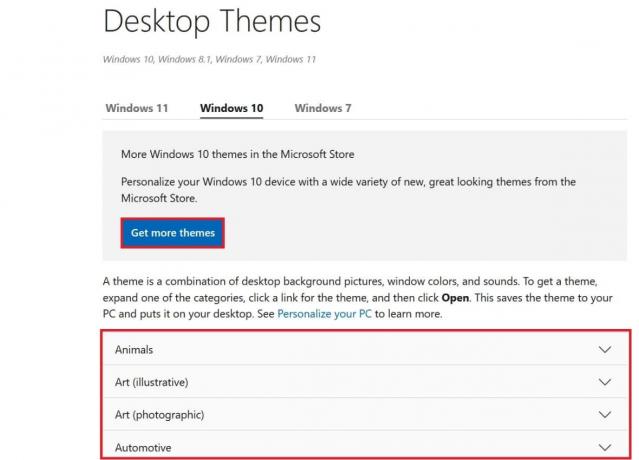
4. Clickea en el Descargar

5. Ahora, ve al Descargas carpeta en su computadora.
6. Haga doble clic en el Archivo descargado, como se muestra a continuación.

Su escritorio ahora mostrará el tema recién descargado.
Leer también:Permitir o evitar que los temas de Windows 10 cambien los iconos del escritorio
Método 2: a través de Microsoft Store
Puede descargar fácilmente temas de escritorio para Windows 10 desde Microsoft Store utilizando su cuenta de Microsoft. Si bien la mayoría de ellos son gratuitos, para algunos es posible que deba pagar. Entonces, elija en consecuencia.
1. Haga clic derecho en un espacio vacio sobre el Escritorio pantalla.
2. Haga clic en Personalizar, como se muestra.
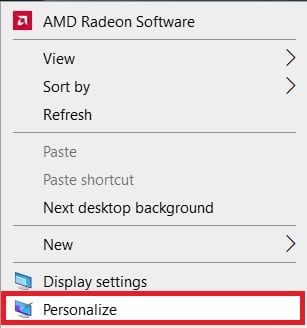
3. Aquí, haga clic en Temas en el panel izquierdo. Haga clic en Obtén más temas en Microsoft Store como se destaca a continuación.
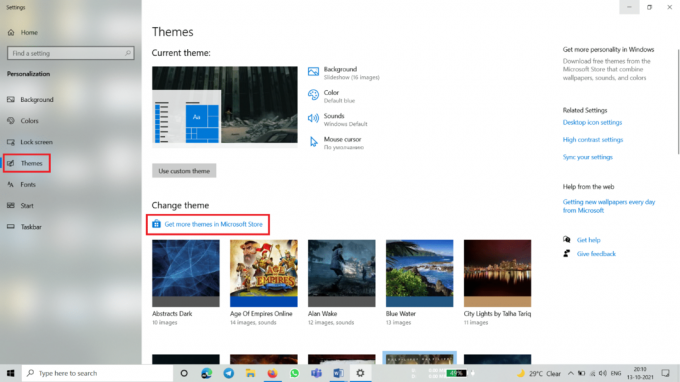
4. Clickea en el Tema de su elección de las opciones dadas.

5. Ahora, haga clic en el Obtener para descargarlo.

6. A continuación, haga clic en Instalar en pc.
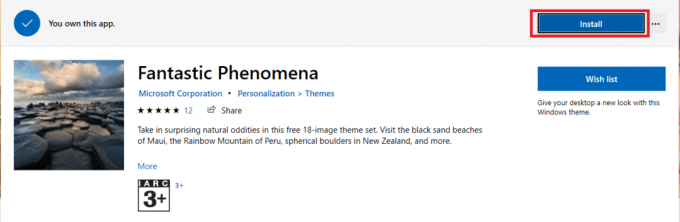
7. Cuando se complete la descarga, haga clic en Solicitar. El tema se aplicará a la pantalla de su escritorio automáticamente.
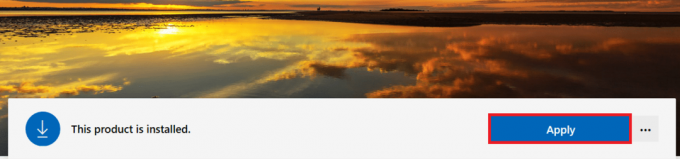
Leer también:Habilite el tema oscuro para cada aplicación en Windows 10
Cómo descargar temas no oficiales de sitios web de terceros (no recomendado)
Si no puede encontrar el tema de su elección o se aburre con los temas de Microsoft, elija temas de terceros no oficiales para Windows 10 de sitios web de terceros. Hay muchas opciones que ofrecen temas realmente interesantes y profesionales de casi todas las categorías.
Nota: La descarga de temas no oficiales de sitios web de terceros puede generar amenazas potenciales en línea, como malware, troyanos, software espía, etc. Se recomienda un antivirus eficaz con escaneo en tiempo real durante su descarga y uso. Además, puede haber anuncios y ventanas emergentes en estos sitios web.
Método 1: desde el sitio web windowsthemepack
A continuación, se indica cómo descargar temas para computadoras de escritorio o portátiles con Windows 10:
1. Abre el ventanalespaquete sitio web en cualquier navegador web.
2. Encuentra tu Tema deseado (p.ej. Personajes geniales) y haga clic en él.

3. Desplácese hacia abajo y haga clic en el Enlace de descarga dada a continuación Descargar tema para Windows 10/8 / 8.1, como se muestra resaltado.

4. Una vez descargado el archivo, vaya a la Descargas carpeta en su computadora.
5. Haga doble clic en el Archivo descargado para ejecutarlo y aplicarlo a su escritorio.
Método 2: desde el sitio web themepack.me
A continuación, se explica cómo descargar temas para Windows 10 desde el sitio web themepack.me:
1. Abre el sitio web de themepack.
2. Buscar Tema deseado y haga clic en él.

3. Clickea en el Botón de descarga dada a continuación Descargar tema para Windows 10/8 / 8.1, que se muestra resaltado a continuación.

4. Ve a la Descargas carpeta en su computadora una vez que se descargue el archivo.
5. Haga doble clic en el Archivo descargado para instalar y aplicar el tema.
Leer también:¿Por qué Windows 10 apesta?
Método 3: Desde el sitio web themes10.win
Siga los pasos dados para descargar temas para Windows 10 desde el sitio web themes10.win:
1. Copia esto Enlace en su navegador web para abrir sitio web de themes10.
2. Busque el Tema de su elección y haga clic en él.

3. Ahora, haga clic en el Enlace (mostrado resaltado) para descargar el tema.
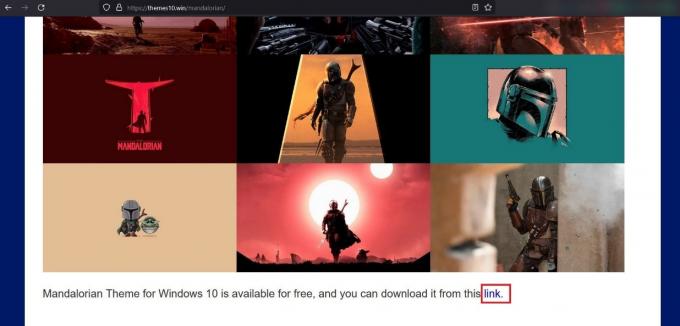
4. Después de descargar el tema, vaya a la Descargas carpeta en su computadora.
5. Haga doble clic en el archivo descargado y siga las instrucciones en pantalla para completar el proceso.

Preguntas frecuentes (FAQ)
Q1.¿Qué es un tema?
Resp. Un tema es una combinación de fondos de escritorio, colores, protectores de pantalla, imágenes de bloqueo de pantalla y sonidos. Se utiliza para cambiar el aspecto del escritorio.
Q2.¿Qué es tema oficial y no oficial?
Resp. Los temas oficiales son los temas que son producidos y distribuidos oficialmente por el fabricante. Los temas no oficiales son los que son desarrollados por desarrolladores no oficiales y usuarios avanzados y están disponibles para su uso, de forma gratuita o con algún costo.
Q3. ¿Cuál es la diferencia entre un tema y un paquete de aspectos o paquete de transformación?
Resp. Un tema no transforma totalmente el aspecto total de su PC. Solo cambia el fondo del escritorio, los colores y, a veces, los sonidos. Sin embargo, un paquete de máscaras es un paquete de transformación completo que generalmente viene con el archivo de configuración de instalación. También proporciona opciones de personalización para cambiar cada parte de su escritorio, incluida la barra de tareas, el menú de inicio, los iconos, los colores, los sonidos, los fondos de pantalla, los protectores de pantalla, etc.
Q4. ¿Es seguro utilizar temas o paquetes de aspectos? ¿Contiene un virus?
Resp. Siempre que esté usando temas oficiales genuinos de Microsoft, entonces es seguro usarlos porque están probados. Pero si está buscando un tema de terceros no oficial, puede causarle problemas, ya que podrían infectar su PC con malware y virus una vez instalados.
Recomendado:
- Cómo forzar la eliminación de archivos en Windows 10
- Reparar el parpadeo de la barra de tareas de Windows 10
- Cómo verificar el modelo de monitor en Windows 10
- Cómo cambiar el tema, la pantalla de bloqueo y el fondo de pantalla en Windows 10
Esperamos que esta guía haya sido útil y haya podido aprender cómo descargar temas de escritorio para Windows 10. Háganos saber qué método funcionó mejor para usted. Si tiene alguna pregunta o sugerencia, no dude en dejarla en la sección de comentarios a continuación.